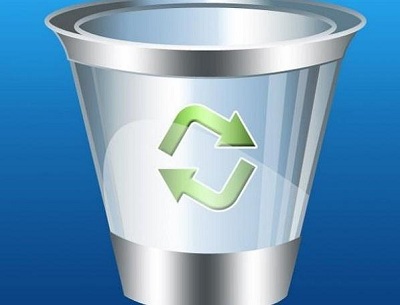为您推荐相关教程
更多视频 > AI摘要
AI摘要
本文介绍了回收站文件删除后的几种恢复方法。首先,可以使用数据恢复软件如转转大师来找回被删除的文件。其次,如果定期备份文件,则只需从备份中恢复即可。另外,开启了系统还原功能并创建了还原点的情况下,可以通过系统还原来恢复文件。若以上方法无效,建议寻求专业数据恢复服务的帮助。最后,文章强调了预防措施的重要性,如定期备份、谨慎操作和启用文件历史记录等,以避免数据丢失。
摘要由平台通过智能技术生成在使用电脑时,我们经常会将不再需要的文件或文档放入回收站,以便后续清理。然而,有时我们可能会不小心删除了回收站中的文件,或者因为某些原因需要恢复这些文件。那么回收站的文件删除如何恢复呢?本文将介绍几种常见的回收站文件恢复方法,帮助您轻松找回误删的文件。
一、使用数据恢复软件
当回收站中的文件被删除后,系统并没有立即将其从硬盘上完全移除,而是标记为可重写的空间。因此,通过专业的数据恢复软件,我们有可能找回这些被删除的文件。下面以转转大师数据恢复软件操作为例。
回收站数据恢复步骤:第一步、选择“误清空回收站恢复”

打开转转大师数据恢复软件之后,选择“误清空回收站恢复”,点击进入下一步。
第二步、选择被清空回收站所处的磁盘,点击开始扫描。

通常我们的回收站都是在c盘的,当然也不是指全部的,点击开始扫描。
第三步、查找文件

文件扫描出来之后如何在众多的数据中找到你要恢复的文件呢,最快的方法就是直接搜名称了。
第四步、预览并恢复
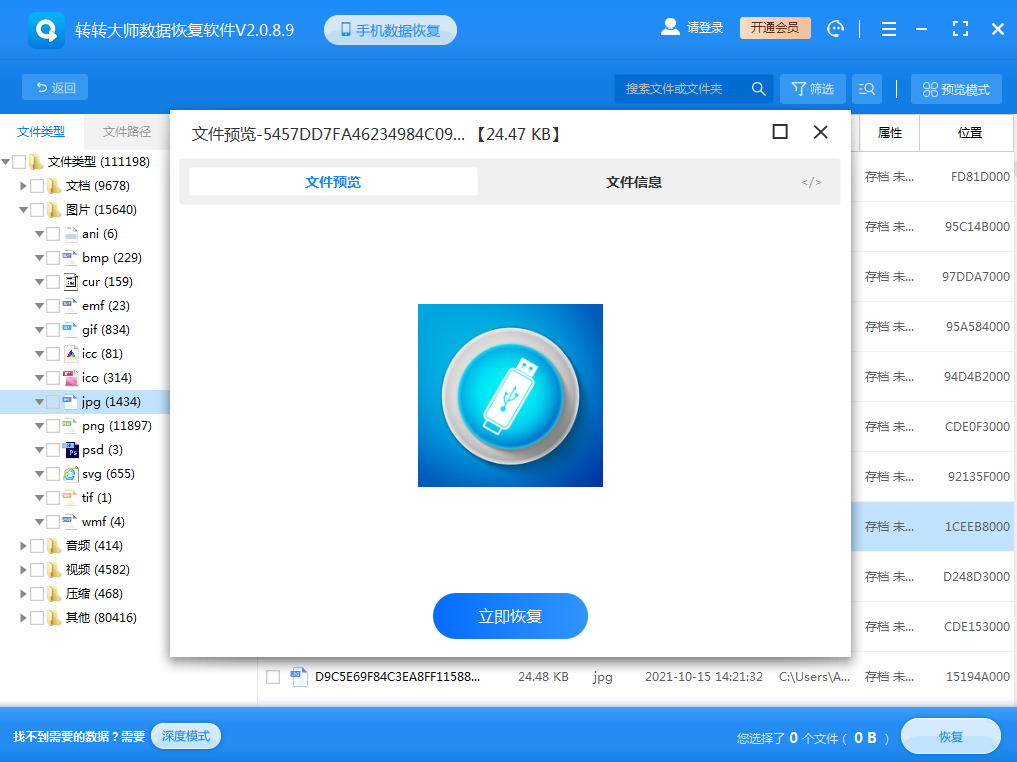
找到文件之后最好是双击预览一下哦,这样可以查看文件的情况,因为如果文件受损的话是无法预览的,这样我们就可以提前知道文件是否能正常恢复了,点击立即恢复即可恢复。
二、检查文件备份
如果您有定期备份文件的习惯,那么恢复回收站中删除的文件将变得非常简单。只需找到备份文件并将其恢复到原始位置即可。
以下是恢复备份的步骤:
1、打开您的备份软件或找到备份文件存储位置。2、在备份文件中查找您误删的文件。
3、将找到的文件复制到原始位置或您希望保存的新位置。
三、系统还原
在某些情况下,如果您的电脑开启了系统还原功能,并且在删除回收站文件之前创建了还原点,那么您可以通过系统还原来恢复文件。
以下是系统还原的步骤:
1、打开“控制面板”,找到“系统和安全”选项。2、点击“系统”,然后选择“系统保护”选项卡。
3、点击“系统还原”按钮,然后根据提示选择一个合适的还原点进行还原。
请注意:系统还原将还原整个系统的状态,包括文件、设置和已安装的程序。因此,在使用系统还原之前,请确保您了解还原点的创建时间和包含的内容,以避免不必要的损失。
四、寻求专业帮助
如果以上方法都无法恢复您误删的文件,或者文件对您来说非常重要,那么建议您寻求专业数据恢复服务的帮助。专业数据恢复公司通常具备更高级的技术和设备,能够更有效地恢复丢失的数据。
五、预防措施
为了避免类似情况的再次发生,建议采取以下预防措施:
- 定期备份重要文件:使用外部硬盘、云存储或其他备份工具定期备份您的电脑文件。
- 谨慎操作:在删除文件时,要仔细检查文件名和位置,确保不会误删重要文件。
- 启用文件历史记录(Windows 10):在Windows 10中,您可以启用文件历史记录功能来自动备份文件的副本。这样,即使您误删了文件,也可以从文件历史记录中恢复它们。
总结
以上就是回收站的文件删除如何恢复的方法介绍了,您可以尝试恢复回收站中误删的文件。但请注意,数据恢复的成功率取决于多种因素,包括文件被删除后的时间、磁盘的使用情况等。因此,请尽快采取行动,以提高恢复成功率。


 技术电话:17306009113
技术电话:17306009113 工作时间:08:30-22:00
工作时间:08:30-22:00 常见问题>>
常见问题>> 转转大师数据恢复软件
转转大师数据恢复软件
 微软office中国区合作伙伴
微软office中国区合作伙伴
 微信
微信 微信
微信 QQ
QQ QQ
QQ QQ空间
QQ空间 QQ空间
QQ空间 微博
微博 微博
微博
 如何恢复回收站删除的文件
如何恢复回收站删除的文件
 免费下载
免费下载